
时间:2021-06-22 20:48:20 来源:www.win10xitong.com 作者:win10
我们在用电脑的时候会遇到各种莫名其妙的问题,比如今天小编就遇到了win10自动更新系统的问题,确实这个win10自动更新系统的问题对于很多用户来说比较少见,遇到了就不知道如何解决。如果你想靠自己解决win10自动更新系统的问题但是又不知道该怎么办,今天小编按照这个步骤就处理好了:1.我们右击电脑左下角的微软按钮,弹出的界面,我们点击运行;2.弹出的运行中,我们输入services.msc,之后点击确定就能得到很完美的解决了我们下面一起来看看更详细的win10自动更新系统的解决教程。
今日小编推荐系统下载:雨林木风Win10纯净版
具体方法:
第一种方法
1.我们右键点击电脑左下角的微软按钮弹出界面,我们点击Run
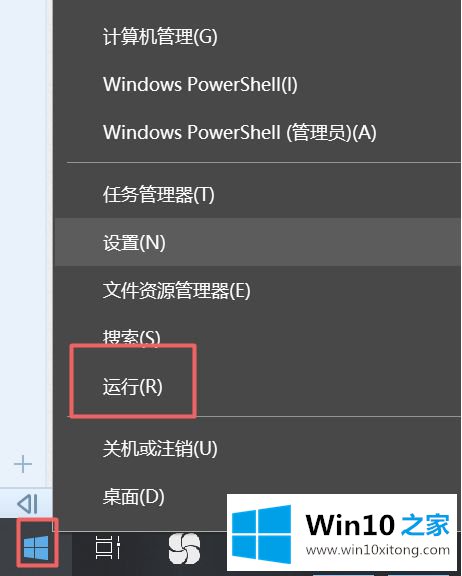
2.在弹出的操作中,我们输入services.msc,然后点击OK;
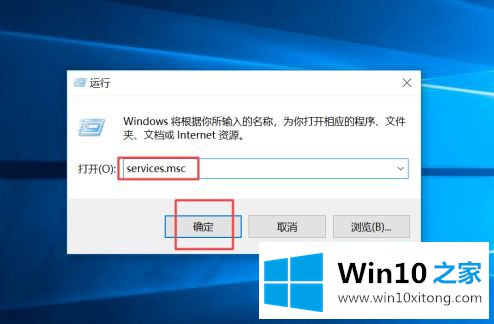
3.弹出界面,我们双击窗口更新;
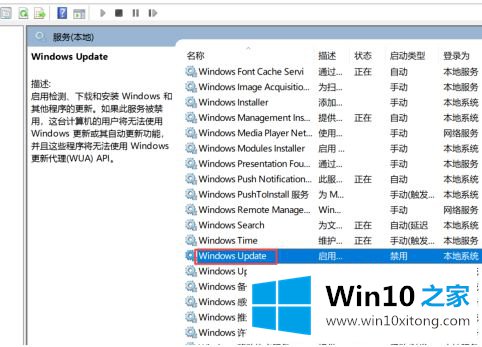
4.在弹出界面中,我们将启用状态更改为禁用,然后单击确定。
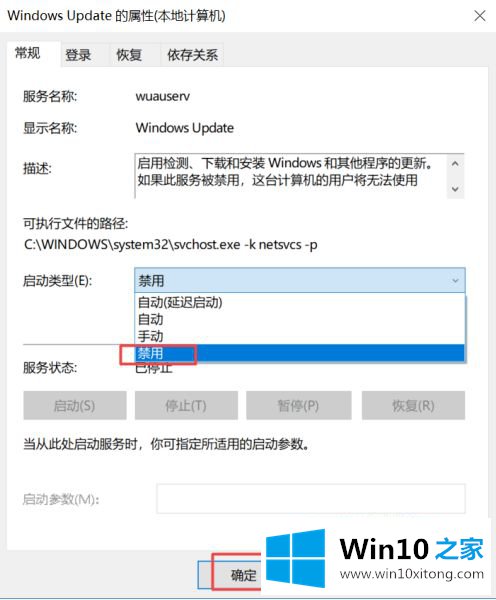
第二种方法
1.我们点击电脑左下角的微软按钮弹出界面,我们点击设置;
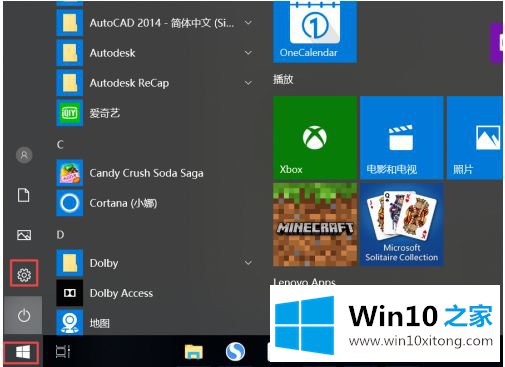
2.弹出界面,我们点击更新和安全;
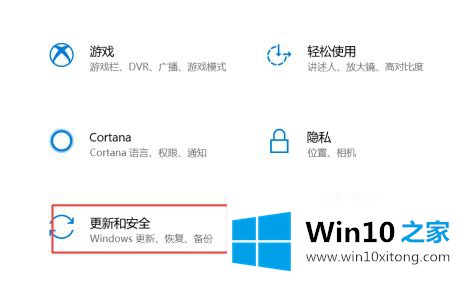
3.弹出界面,更新我们的Windows,然后点击高级选项;
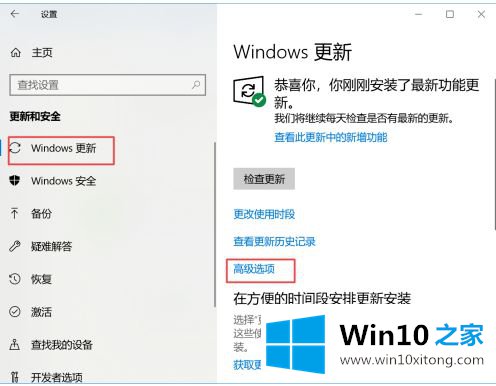
4.在高级选项中,我们将自动更新并关闭它。
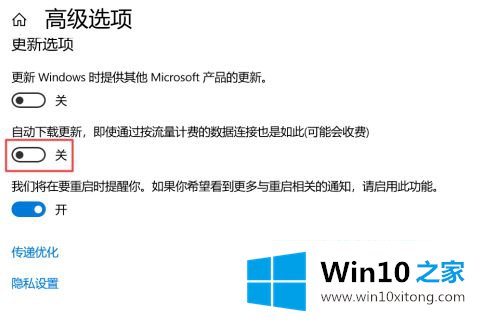
以上是win10系统停止更新系统的操作方法。如果不知道怎么做,可以按照边肖的方法操作,希望对大家有帮助。
上面的教程结合了截图给大家详细的说了win10自动更新系统的解决教程,希望对你有所帮助。如果你需要更多的资料,请继续关注本站。